开发一个波形曲线显示程序
- 格式:doc
- 大小:257.50 KB
- 文档页数:11

LabVIEW中的曲线图LabVIEW的曲线图与波形图控件不同之处在于:波形图可以交互的实时绘出数据曲线;而曲线图则是一次性绘出预先生成的数据数组,曲线图没有向已有数据追加新数据的能力。
在LabVIEW中有多种曲线图控件的类型,这大大提高了曲线图控件的灵活性,这些类型包括了波形曲线图、XY曲线图、密度曲线图、3D曲线图、数字信号波形曲线图以及一些特殊类型的曲线图。
在本文里面我们主要讲一下波形和XY曲线图。
波形曲线图以及XY曲线图控件在VI程序的前面板中的外观是一样的,不过其功能却是完全不同的。
一个有多个曲线的曲线图控件如下图所示:这两种类型的曲线图控件可以在Controls控件面板的Modern>>Graph子面板中找到。
波形曲线图空间只能用来绘制单值曲线(就是说对每个X值只对应一个Y值),并且这些值所对应的X轴的间距都是一致的,例如由固定采样间隔采集到的波形数据曲线。
这个控件最适合绘制数据点均匀分布的数组数据。
XY曲线图控件则是通用的、基于笛卡尔坐标系的曲线图控件,可以用来绘制变时基或者一个X值对应多个Y值的数据曲线。
这两种曲线图控件看起来一样,不过它们的输入数据类型是不同的,这一点要非常注意才是。
单曲线波形曲线图对于简单的单点曲线图,你可以如下图所示将一个Y值的数组直接连接到波形曲线图控件的输入端点上。
在这种模式下,默认X的初始值为0,并且X值的增量为1。
你可以看到在下图中,程序框图中曲线图控件的输入端点是一个数组指示控件。
如前面所讲到的数组的介绍,上图中的For循环中的输出就是一个一维的数组。
有些时候,为了灵活起见,你可能需要修改曲线图的时基。
例如,你在进行数据采集的起始时间并不是0,或者是你的数据采样间隔并不是1个标准单位(可能大或者小于一个标准单位)。
这是要修改时基的话,就将X0起始值、ΔX 值以及数据数组绑定到一个簇中,之后再将这个簇连接到曲线图。
如下图所示,可以看到曲线图控件的输入端已经变成簇指示器的模样了。

实验二、For循环和波形图的使用一、实验目的(1)熟悉LabVIEW中Fir循环的使用以及图形与图表的数据显示。
(2)熟悉如何在一个波形图控件中创建多条曲线,同时显示曲线数据以及将其保存至指定的路径和格式文件中。
二、实验内容(1)创建一个VI程序,程序中需要使用一个For循环以及一个波形图控件与波形图表控件。
此VI要实现的功能是:利用For循环生成100个随机数,并将这100个随机数分别在波形图控件和波形图表控件中显示,并比较波形图控件和波形图表控件在数据显示上的区别。
(2)创建一个VI程序。
此VI要实现的功能是:使用一个For循环并执行100次循环,在循环中将产生100个随机数,同时使用一个正弦函数来生成正弦波形,正弦波形的周期通过数值函数来调整。
通过For循环生成的两条曲线的数据通过创建数组函数转换成一个二维数组,用户使用一个数值显示控件和波形图控件来分别显示两条曲线的数据和波形。
最后使用文件写入函数将曲线数据写至一个电子表格文件中。
三、实验步骤练习三:(1)新建一个VI,并在前面板中添加一个波形图控件和一个波形图表控件,如图。
(2)切换至程序框图窗口,创建一个空的For循环并将循环总数设置为50。
(3)添加一个随机数函数放入For循环中,设置常量为100.(4)完成程序框图的连线。
如图:(5)运行程序并进行观察。
练习四:(1)新建一个VI,并添加一个波形图控件。
(2)在前面板中添加一个显示二维数组中元素的数值显示控件。
(3)将鼠标移至数组左侧带有上、下箭头的元素的下边框处,按住鼠标左键,并向下拖动至出现两个元素,将一维数组改为二维数组。
前面板如图:(4)切换至程序框图中,在程序框图中放置一个For循环,并设置循环总数为100.(5)在For循环中放置一个随机数函数,2个乘法函数和1个除法函数,一个正弦函数。
(6)创建一个数组函数并拖放至程序框图中合适的位置。
(7)添加一个电子表格文件函数,转置端子属性设置为是。
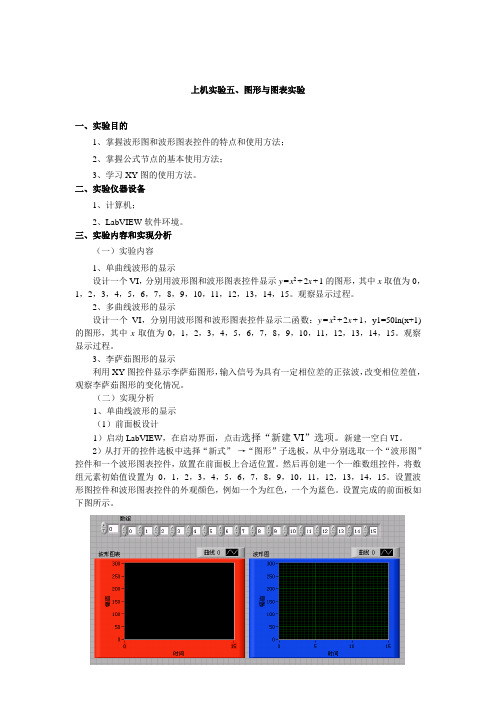
上机实验五、图形与图表实验一、实验目的1、掌握波形图和波形图表控件的特点和使用方法;2、掌握公式节点的基本使用方法;3、学习XY图的使用方法。
二、实验仪器设备1、计算机;2、LabVIEW软件环境。
三、实验内容和实现分析(一)实验内容1、单曲线波形的显示设计一个VI,分别用波形图和波形图表控件显示y=x2+2x+1的图形,其中x取值为0,1,2,3,4,5,6,7,8,9,10,11,12,13,14,15。
观察显示过程。
2、多曲线波形的显示设计一个VI,分别用波形图和波形图表控件显示二函数:y=x2+2x+1,y1=50ln(x+1)的图形,其中x取值为0,1,2,3,4,5,6,7,8,9,10,11,12,13,14,15。
观察显示过程。
3、李萨茹图形的显示利用XY图控件显示李萨茹图形,输入信号为具有一定相位差的正弦波,改变相位差值,观察李萨茹图形的变化情况。
(二)实现分析1、单曲线波形的显示(1)前面板设计1)启动LabVIEW,在启动界面,点击选择“新建VI”选项。
新建一空白VI。
2)从打开的控件选板中选择“新式”→“图形”子选板,从中分别选取一个“波形图”控件和一个波形图表控件,放置在前面板上合适位置。
然后再创建一个一维数组控件,将数组元素初始值设置为0,1,2,3,4,5,6,7,8,9,10,11,12,13,14,15。
设置波形图控件和波形图表控件的外观颜色,例如一个为红色,一个为蓝色。
设置完成的前面板如下图所示。
(2)后面板设计切换到程序框图窗口,从函数选板中选择一个For循环图框,放置到后面板上,For循环结构位于函数选板的“编程”→“结构”子选板,然后在For循环图框内放入一个等待函数节点以及一个公式节点,等待函数的等待时间设置为1s。
在公式节点内建立公式,然后按照所需完成的功能进行连线。
设计完成的后面板见下图所示。
切换到前面板窗口,单击“运行”按钮,运行该VI。
观察波形显示过程。
![基于C#的波形显示控件的实现[附完整源码下载]](https://img.taocdn.com/s1/m/439a85c7aa00b52acfc7ca50.png)
编者记:09年暑假正好在学院实验室呆了一段时间,做了个完整的上位机软件(具体实现:根据下位机的指令,实现通过串口来操纵下位机进行实验,并将采集的数据进行处理和保存,并以图形的方式显示),整个项目边学C# WinForm边设计,这个波形显示控件就是项目中的一部分,也花了自己绝大多数时间。
暑假一结束,也就没有再去接触C#了,主要精力放在C++,Windows 编程上去了。
此外,顺便将该波形显示控件当作自己毕业设计的内容,下文实际上是节选自自己的本科毕业论文的呵呵,希望对大家能有所帮助。
由于自己是个C#新手,所以代码以及文章有疏漏、错误、不妥之处在所难免,欢迎交流哈(现在看着十个月前写的代码,感想颇多......)欢迎转载,但请注明出处(通宵整理排版= = 很不容易的哈)/xf_z1988/archive/2010/05/11/CSharp_WinForm_Wavef orm.html(写这篇文章之时,大学再一个半月就结束了,目前在学C++、Windows编程、希望能找到个适合的工作吧)“基于C#的波形显示控件”设计于09年暑假源代码奉上呵呵:博客园下载| CSDN下载解压密码:CSharp_WinForm_Waveform《基于C#的波形显示控件的实现》写于2009年9月跳到文章目录(注意这里是采用锚链接,订阅的朋友可能访问会失效的,例如QQ邮箱中的订阅= = 还是访问原文吧)“基于C#的波形显示控件的演示程序”为配套控件使用而设计的(演示程序源代码同控件源代码一起奉上了)下面先上几张图,大家可以先了解最后做出来是个什么东西:再奉上两个波形显示控件的演示视频(两个视频内容差不多的呵呵):摘要计算机技术的飞速发展使得其在自动化系统中的应用日益增强。
大量监控、图像数据显示软件活跃在自动化工业及自动化教学领域。
同时,软件系统的日益复杂化使得模块化开发变得尤为重要。
本课题所设计的基于C#的波形显示控件就可在微软.NET平台下进行代码功能重用,达到模块化开发和快速开发的目的,使得程序员能够集中精力设计软件的具体业务流程,而不必担心波形呈现的问题。
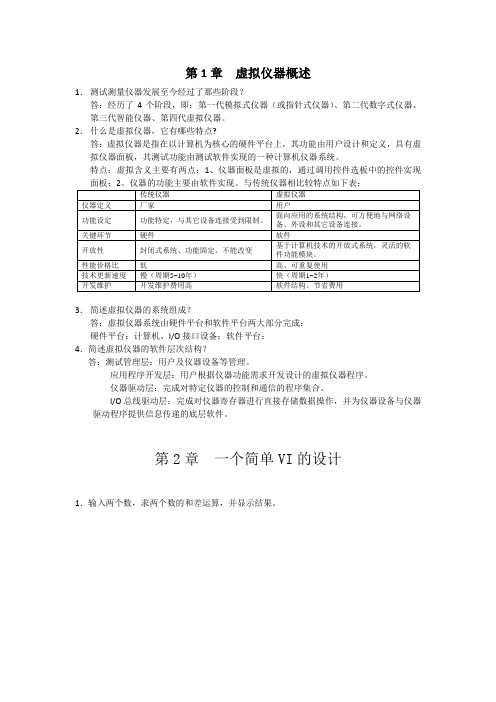
第1章虚拟仪器概述1.测试测量仪器发展至今经过了那些阶段?答:经历了4个阶段,即:第一代模拟式仪器(或指针式仪器)、第二代数字式仪器、第三代智能仪器、第四代虚拟仪器。
2.什么是虚拟仪器,它有哪些特点?答:虚拟仪器是指在以计算机为核心的硬件平台上,其功能由用户设计和定义,具有虚拟仪器面板,其测试功能由测试软件实现的一种计算机仪器系统。
特点:虚拟含义主要有两点:1、仪器面板是虚拟的,通过调用控件选板中的控件实现3.简述虚拟仪器的系统组成?答:虚拟仪器系统由硬件平台和软件平台两大部分完成:硬件平台:计算机、I/O接口设备;软件平台:4.简述虚拟仪器的软件层次结构?答:测试管理层:用户及仪器设备等管理。
应用程序开发层:用户根据仪器功能需求开发设计的虚拟仪器程序。
仪器驱动层:完成对特定仪器的控制和通信的程序集合。
I/O总线驱动层:完成对仪器寄存器进行直接存储数据操作,并为仪器设备与仪器驱动程序提供信息传递的底层软件。
第2章一个简单VI的设计1.输入两个数,求两个数的和差运算,并显示结果。
2.程序运行中,用旋钮控件改变图形曲线的颜色。
建立波形图表的属性节点,改为可写,并指定为曲线Plot的颜色Color属性。
第3章几种常用的程序结构1.创建一个VI产生100个随机数,求其最小值和平均值。
2.创建一个VI,每秒显示一个0到1之间的随机数。
同时,计算并显示产生的最后四个随机数的平均值。
只有产生4个数以后才显示平均值,否则显示0。
每次随机数大于0.5时,使用Beep.vi产生蜂鸣声。
3.求X的立方和(使用For和While循环)。
4.编程求1000内的“完数”。
“完数”指一个数恰好等于它本身的因子之和。
例如28=14+7+4+2+1。
5.创建一个VI ,实现加、减、乘、除四种运算方式。
6.编写一个程序测试输入以下字符所用的时间:LabVIEW is a graphical programming language.7.使用公式节点创建VI ,完成下面公式计算,并将结果显示在同一个屏幕上。

威伦触摸屏曲线图显示波形一、实验前基本知识了解。
1、HMI内存地址LW,范围LW0~LW11300,为16位寄存器,存储32数据时,地址偏移量+2。
例如:以LW0为首地址存放一个浮点型的数,那么该浮点数存放位置为LW0-LW1,我们在操作时,只需要设置该数据的类型,系统会自动读取和写入。
2、西门子1200PLC DB数据块数据的读取。
数值元件读取写入添加一个数值元件,打开属性。
设备:选择添加好的PLC。
地址:选择DBDn,30000。
30000中的3表示数据块DB3,后面的0000表示数据块DB3中的偏移地址。
那么则我们选择的是读取变量“采集温度”。
需要注意的是数据块要取消优化访问功能才能进行偏移量显示。
威伦触摸屏幕中的地址格式可以通过在地址栏中任意输入字符点确定即可查看地址填写规则。
3、HMI宏指令。
GetData:取值指令。
格式:GetData(读取数据存放的变量, “读取数据的设备名称”, 数据名, 读取的数据首地址, 读取数据个数)。
说明:读取的数据可以来自HMI,也可以来自PLC,主要看对应参数的设置,读取的数据类型取决于数据存放变量的类型。
例:float in_1[201]GetData(in_1[200], "Siemens S7-1200/S7-1500", DBDn, 30004, 1)将PLC "Siemens S7-1200/S7-1500"中的DB3.DBD4开始读取1个数据把它存放在数组in_1[200]中。
SetData:赋值指令。
格式:SetData(要赋值的变量, “被赋值的设备名称”, 被赋值的数据名, 被赋值的首地址, 赋值的个数)。
例:float in_1[201]in_1[200]=3.14GetData(in_1[200], "Siemens S7-1200/S7-1500", DBDn, 30004, 1)将3.14的值赋给PLC "Siemens S7-1200/S7-1500"中DB3数据块中偏移量为4首地址中,被赋值数据的个数为1.4、宏指令设置。

达芬奇调色曲线波形调节全文共四篇示例,供读者参考第一篇示例:达芬奇调色曲线是一种非常强大的调色工具,可以帮助视频制作人员对影片进行精细的调色调节,以达到更加理想的视觉效果。
通过调整曲线的参数,可以对图像的亮度、对比度、色彩等方面进行精准的控制,从而使影片呈现出更加专业、精致的画面效果。
在达芬奇调色软件中,调色曲线是一个非常重要的模块,用来控制影片的亮度和对比度。
通过调整曲线的形状,可以改变影片的整体亮度和对比度,从而使画面看起来更加生动、清晰。
调色曲线还可以用来调节影片的色彩,例如增加或减少某种颜色的饱和度,使影片色彩更加丰富多彩。
除了基本的明度调整外,达芬奇调色曲线还有很多高级的功能,比如色调曲线、灰度曲线、RGB曲线等。
通过这些曲线的调节,可以对影片进行更加细致精确的调色调节,使影片的色彩更加准确和饱满。
在达芬奇调色软件中,波形调节是一个非常实用的功能,可以帮助用户对影片的亮度和色彩进行更加精确的调节。
通过波形调节,用户可以清楚地看到影片中每一个像素点的亮度和色彩情况,从而可以有针对性地对其进行调整,使画面更加清晰、生动。
达芬奇调色曲线和波形调节是影片调色中非常重要的两个工具,可以帮助用户对影片进行精细、专业的调色调节,使画面效果更加出色。
通过熟练掌握这两个工具的使用方法,用户可以轻松地达到自己所需的画面效果,从而提高影片的质量和观赏性。
【2000字】第二篇示例:达芬奇调色曲线波形调节达芬奇是一款专业的视频调色软件,被广泛应用于影视后期制作中。
在达芬奇软件中,调色曲线和波形调节是两大重要功能,能够帮助编辑人员完成对视频素材的精细调色和色彩修正。
本文将详细介绍达芬奇软件中的调色曲线和波形调节功能,帮助读者更好地了解和掌握这两项关键的调色技术。
一、调色曲线调色曲线是达芬奇软件中用于调整色彩亮度和对比度的重要工具。
通过调色曲线,用户可以精确地控制不同亮度范围下的色彩表现,实现对图像整体和局部的调节。



达芬奇调色曲线波形调节-概述说明以及解释1.引言1.1 概述达芬奇调色曲线和波形调节是影视后期制作中常用的两种图像调节工具。
达芬奇是一款专业的调色软件,广泛应用于电影、电视剧等影视领域。
调色曲线是达芬奇中常用的一种调节方式,它可以通过对图像的整体亮度、对比度、色调等进行微调,从而达到优化图像效果的目的。
波形调节是达芬奇中另一种常用的图像调节工具。
它通过显示图像的亮度分布曲线,可以更直观地进行亮度和颜色的调整。
通过调整波形的形状,我们可以对图像的细节、色彩平衡等方面进行精细调节。
本文将分别介绍达芬奇调色曲线和波形调节的基本原理和应用方法。
在达芬奇调色曲线部分,我们将讨论调色曲线的构成和功能,以及如何利用调色曲线进行亮度、对比度和色调的调整。
在波形调节部分,我们将解释波形的含义和作用,并探讨如何利用波形调节图像的亮度和色彩平衡。
通过本文的学习,读者将能够了解达芬奇调色曲线和波形调节在影视后期制作中的重要性,以及如何运用这两种工具来提升图像的质量和效果。
同时,本文也将展望未来达芬奇调色曲线和波形调节在影视制作中的进一步发展,为读者带来更多创作灵感和实践指导。
文章结构部分的内容如下:1.2 文章结构本文分为三个主要部分:引言、正文和结论。
下面将对每个部分进行详细说明。
引言部分主要介绍了整篇文章的概述、结构和目的。
在概述部分,将简要介绍达芬奇、调色曲线和波形调节三个主题的背景和重要性。
接着,文章结构部分将阐明本文的整体框架和组织方式。
最后,目的部分将明确本文的目标和意义,以引导读者了解文章的主题和内容。
正文部分是本文的重点,将详细介绍达芬奇、调色曲线和波形调节这三个主题。
在达芬奇部分,将详细介绍达芬奇是什么以及其在图像处理领域的应用。
接着,在调色曲线部分将解释调色曲线的含义和作用,以及如何使用调色曲线进行图像处理。
最后,在波形调节部分将讨论波形调节的原理和应用,以及如何使用波形调节进行图像处理。
结论部分对整篇文章进行总结和展望。
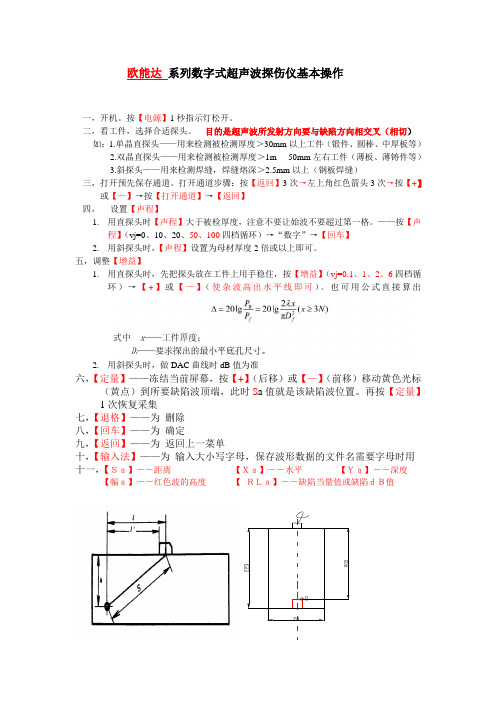
欧能达系列数字式超声波探伤仪基本操作一,开机。
按【电源】1秒指示灯松开。
二,看工件,选择合适探头。
目的是超声波所发射方向要与缺陷方向相交叉(相切)如:1.单晶直探头——用来检测被检测厚度>30mm以上工件(锻件、圆棒、中厚板等)2.双晶直探头——用来检测被检测厚度>1m----50mm左右工件(薄板、薄铸件等)3.斜探头——用来检测焊缝,焊缝熔深>2.5mm以上(钢板焊缝)三,打开预先保存通道。
打开通道步骤:按【返回】3次→左上角红色箭头3次→按【+】或【—】→按【打开通道】→【返回】四,设置【声程】1.用直探头时【声程】大于被检厚度,注意不要让始波不要超过第一格。
——按【声程】(vj=0、10、20、50、100四档循环)→“数字”→【回车】2.用斜探头时,【声程】设置为母材厚度2倍或以上即可。
五,调整【增益】1.用直探头时,先把探头放在工件上用手稳住,按【增益】(vj=0.1、1、2、6四档循环)→【+】或【—】(使杂波高出水平线即可)。
也可用公式直接算出2.用斜探头时,做DAC曲线时dB值为准六,【定量】——冻结当前屏幕,按【+】(后移)或【—】(前移)移动黄色光标(黄点)到所要缺陷波顶端,此时S a值就是该缺陷波位置。
再按【定量】1次恢复采集七,【退格】——为删除八,【回车】——为确定九,【返回】——为返回上一菜单十,【输入法】——为输入大小写字母,保存波形数据的文件名需要字母时用十一,【Sa】――距离【Xa】――水平【Ya】――深度【幅a】――红色波的高度【RLa】――缺陷当量值或缺陷dB值一、纵波直探头调校(A VG【DGS】曲线制作快捷步骤)1.开机后按【超声探伤】→按【探伤调节】→按【通道选择】→按【通道号】→按“+”或“—”→按【打开通道】→【返回】2.按【探头参数】键,将【探头类型】用【+】/ 【—】键调整为直探头。
(注:探头类型改成直探头后,【探头K值】和【探头角度】自动默认为0)→按【返回】3.按【声速设定】,选择【钢直声速】,5900m/s按【返回】。

LabVIEW中的波形图所谓曲线就是一组X与Y对应数值的图形化显示。
通常曲线图中的Y值代表了数据值,而X值则代表了时间。
波形图控件(waveform chart)可以在Controls工具面板的Modern>>Graph子面板中找到。
这个控件是一个专门用来显示一个或多个数据曲线的数值类型的指示器控件。
这个控件经常在循环结构中使用,用来保留与显示以前采集到的数据,并追加新产生的数据,将这些数据以连续更新的方式进行显示。
在波形图控件中,Y值表示了新产生的数据,X值表示了时间(通常,每次循环就产生一组新的Y值,而X值则表示了一个循环的时间)。
在LabVIEW中只有一种波形图控件,不过这个控件有三种数据刷新模式。
下图就是一个多曲线波形图的例子。
波形图更新模式波形图控件的三种数据更新模式分别是带状记录纸模式(strip chart),示波器图模式(scope chart)以及扫描图模式(sweep chart),如下图所示。
数据更新模式可以通过在波形图控件上面点击鼠标右键后在弹出菜单中的Advanced>>Update Mode>>子菜单来加以改变。
如果在VI程序运行期间想要修改波形图控件的数据更新模式,由于运行时的控件右键菜单与编程时的不同,就在该控件的邮件菜单中的Update Mode中选择即可。
带状记录纸模式的显示和真正的带状记录设备的显示相像。
示波器图模式则和真正示波器的曲线显示相像,该模式中当曲线到达波形图的右边界之后,整个曲线就会清除并从波形图的左边界重新开始显示。
扫描图模式与示波器图模式十分相似,不过扫描图模式中曲线到达右边界后并不会有清除动作,而是有一个竖线出现在波形图中,该竖线标识着新数据的开始,并在新数据不停添加的时候,该竖线会慢慢移动。
这些区别在看到实际波形图控件在不同刷新模式先运行之后就很容易区别开来的。
由于示波器图模式与扫描图模式在追溯以往曲线上比带状记录纸模式的开销要少,所以这两种数据更新模式要比带状记录纸模式很明显的快得多。

simulink示波器曲线标注在Simulink中,示波器是一种用于显示信号波形的工具,它可以帮助用户分析信号的特征和行为。
同时,在示波器中,我们可以对波形做出一些标注,以便更好地进行信号分析和理解。
本文将介绍如何在Simulink示波器中进行曲线标注并进行相关分析。
一、示波器的基本操作在Simulink中,示波器的基本操作主要包括添加示波器、添加波形、设置波形参数和标注波形。
1.添加示波器:在Simulink模型中,可以通过搜索栏或者从Simulink库中拖动示波器模块来添加示波器。
示波器模块一般位于Simulink库浏览器的"Sinks"目录下。
2.添加波形:在示波器模块上方有一个输入端口,可以将需要显示的信号连接到该输入端口,从而实现在示波器中显示波形。
3.设置波形参数:示波器模块的参数可以通过双击示波器模块或者右键单击示波器模块然后选择"Block Parameters"来进行设置。
常用的参数包括显示时间范围、采样周期、显示格式等。
4.标注波形:在示波器窗口中,可以通过鼠标右键单击波形曲线,然后选择"Add Annotation"来进行波形的标注。
标注有两种形式,一种是垂直线,一种是水平线。
根据需要选择适合的标注形式。
二、示波器曲线标注的作用示波器曲线标注可以帮助用户更加直观地理解信号波形和进行相关分析。
不同的标注形式可以用来表示不同的含义,下面介绍几种常见的示波器曲线标注形式及其作用:1.垂直线标注:垂直线标注可以用来标记波形中的重要事件或时间点。
例如,可以使用垂直线标注来标记信号的上升沿、下降沿、峰值点、谷值点等。
通过这种方式,用户可以更加直观地找到和分析波形的关键特征。
2.水平线标注:水平线标注可以用来标记波形的水平刻度值。
例如,可以使用水平线标注来标记特定的幅度值或阈值。
通过这种方式,用户可以更加清晰地了解波形的振幅范围,并进行相应的分析和判断。

波形图表和波形图在LabVIEW 中经常使用的数据绘图工具是波形图表和波形图。
1. 波形图表:波形图表是显示一条或者多条曲线的特殊数值控件,一般用于显示一恒定速率采集到的数据。
波形图表会保留来源于此前更新的历史数据,又称缓冲区。
右键单击图表,从快捷菜单中选择图表历史长度可配置缓冲区大小。
波形图表的默认图表历史长度为1,024个数据点。
向图表传送数据的频率决定了图表重绘的频率。
图1.1显示了一个多曲线的波形图表。
红色曲线为白色曲线的的平均值。
该程序见附件 chart multi wave.vi 。
图1.1A图1.1B可以右键单击图表,选择高级>>刷新模式,可配置图表的更新模式,有以下3中,如图1.2。
图1.2中分别是带状图表,示波器图表和扫描图。
范例程序见附件Chart.vi 。
带状图表: 从左到右连续滚动的显示运行数据。
类似于纸带表记录器。
波形图示波器图表:当曲线到达绘图区域的右边界时,LabVIEW将擦除整条曲线并从左边界开始绘制新曲线。
类似于示波器。
扫描图:扫描图中有一条垂线将右边的旧数据和左边的新数据隔开。
类似于心电图仪。
如果使用波形图表显示多条曲线,可以使用捆绑将多条曲线合并。
如图1.3。
图1.3A 图1.3B2. 波形图带有图形的VI通常先讲数据放入数组中,然后在绘制到图形上。
波形图支持多种数据类型,降低了数据在显示为图形前进行类型转换的工作量。
波形图显示单条曲线:对于数值数组,每个数据被视为图形中的点,从x=0开始以1为增量递增x索引。
波形图也接收包含初始值,Δx及y数据数组的簇。
如图1.4所示。
在该例子中,使用For循环生成y数组,然后定义初始值x0=10和Δx=2。
该范例详见附件Xo = 10, dX = 2, Y) Single Plot。
图2.1A图2.1B波形图显示多条曲线:1. 波形图接收二维数值数组,数组中的一行即一条曲线。
波形图将数组中的数据视为图形上的点,从x = 0开始以1为增量递增x 索引。

simulink 示波器折现变曲线Simulink是MATLAB的一个子程序,它被广泛用于信号处理、系统控制等领域。
示波器是Simulink中的一个重要模块,它可以帮助我们观察和分析系统的动态性能。
本文将介绍如何使用Simulink示波器来绘制折线图,并分析其变化曲线。
一、准备数据首先,我们需要准备一些数据。
这些数据可以是模拟信号,也可以是实际测量得到的数据。
为了方便起见,我们假设已经有一组模拟信号数据,并将其存储在一个名为“data.mat”的MATLAB文件中。
二、打开Simulink示波器打开Simulink示波器的方法是在MATLAB命令窗口中输入“simulink示波器”或“simulink.Scope”即可。
在打开的示波器窗口中,我们可以看到一个名为“Scope”的模块,这就是我们需要的示波器模块。
三、连接数据将模拟信号数据导入Simulink示波器中,需要将数据导入到Simulink示波器中。
这可以通过在Simulink示波器中添加一个名为“DataSink”的模块来实现。
将模拟信号数据导入到DataSink模块中,并将其与示波器模块连接起来。
四、设置参数在示波器模块中,我们需要设置一些参数来观察和分析系统的动态性能。
具体来说,我们需要设置以下几个参数:1.ScopeWidth:选择适合观察数据的显示模式。
2.AxisScale:根据需要调整x轴和y轴的刻度范围和单位。
3.LineColor:选择合适的颜色来标识不同的信号线。
4.LineWidth:选择合适的线条宽度来观察信号的变化趋势。
五、绘制折线图在设置好参数后,我们就可以开始绘制折线图了。
在Simulink示波器中,点击“Plot”按钮即可开始绘制折线图。
在绘制过程中,我们可以实时观察到信号的变化趋势和波形。
六、分析折线图通过观察折线图,我们可以分析系统的动态性能和存在的问题。
具体来说,我们可以从以下几个方面进行分析:1.信号波形:观察信号的波形是否正常,是否存在失真或畸变等问题。

simulink示波器曲线标注摘要:1.Simulink 示波器简介2.Simulink 示波器曲线标注的方法3.Simulink 示波器坐标轴设置4.示波器在仿真过程中的应用正文:一、Simulink 示波器简介Simulink 是一款由MathWorks 公司开发的仿真软件,广泛应用于动态系统建模、仿真和分析。
在Simulink 中,示波器是一种常用的可视化工具,用于显示仿真过程中模型输出的信号波形。
通过观察示波器中的波形曲线,可以直观地了解系统在不同时间点的输出状态,这对于分析和调试控制系统具有很大的帮助。
二、Simulink 示波器曲线标注的方法在Simulink 示波器中,可以对波形曲线进行标注以增加可读性。
以下是标注波形曲线的方法:1.使用文本标注:在示波器窗口中,单击鼠标右键,选择“添加文本”,然后在弹出的文本编辑器中输入需要标注的文本。
2.使用图形标注:在示波器窗口中,单击鼠标右键,选择“添加图形”,然后在弹出的图形编辑器中绘制需要标注的图形。
三、Simulink 示波器坐标轴设置示波器的坐标轴设置对于观察波形曲线至关重要。
以下是设置坐标轴的方法:1.设置横坐标:在示波器窗口中,单击鼠标右键,选择“轴属性”,然后在弹出的对话框中设置时间轴的范围、刻度线间隔等参数。
2.设置纵坐标:在示波器窗口中,单击鼠标右键,选择“轴属性”,然后在弹出的对话框中设置信号强度的范围、刻度线间隔等参数。
四、示波器在仿真过程中的应用在Simulink 仿真过程中,示波器可以帮助我们观察和分析系统的输出波形,从而更好地理解系统的性能。
以下是示波器在仿真过程中的应用:1.观察系统输出波形:通过示波器,可以实时观察系统在不同时间点的输出波形,便于分析系统的动态性能。
2.分析系统稳定性:通过观察示波器中的波形曲线,可以判断系统是否稳定,以及系统在不同工作条件下的稳定性表现。
3.调试控制算法:在控制系统设计和调试过程中,示波器可以帮助我们观察控制算法对系统输出的影响,从而优化控制算法。

vtk画超声信号波形曲线VTK(Visualization Toolkit)是一个用于可视化和图形处理的开源软件库。
它提供了许多用于创建和显示各种类型的图形数据的工具和算法。
要绘制超声信号的波形曲线,您可以使用VTK的 vtkChartXY 类。
下面是一个使用VTK绘制超声信号波形曲线的示例代码:```pythonimport vtk# 创建图表视图view = vtk.vtkContextView()view.GetRenderer().SetBackground(1.0, 1.0, 1.0)# 创建图表数据table = vtk.vtkTable()numPoints = 100# 创建x轴和y轴数据xArray = vtk.vtkFloatArray()yArray = vtk.vtkFloatArray()xArray.SetName("Time")yArray.SetName("Signal")# 添加数据到x轴和y轴for i in range(numPoints):xArray.InsertNextValue(i)# 这里可以根据实际的超声信号数据,将y值添加到yArray 中table.AddColumn(xArray)table.AddColumn(yArray)# 创建图表chart = vtk.vtkChartXY()chart.GetAxis(0).SetTitle("Time")chart.GetAxis(1).SetTitle("Signal")chart.SetShowLegend(False)chart.SetAutoSize(False)# 将图表数据添加到图表中line = chart.AddPlot(vtk.vtkChart.LINE)line.SetInputData(table, 0, 1)line.SetWidth(1.0)line.SetColor(0, 0, 0)# 将图表添加到视图中并显示view.GetScene().AddItem(chart)view.GetRenderWindow().SetSize(800, 600)view.ResetCamera()view.GetRenderWindow().Render()view.GetInteractor().Start()```这段代码创建了一个包含100个点的x轴和y轴数据,并将其添加到vtkTable中。

qt 绘制波形曲线科学计数法
在Qt中绘制科学计数法的波形曲线可以通过使用QCustomPlot 库来实现。
首先,你需要确保已经在你的Qt项目中集成了QCustomPlot库。
然后,你可以按照以下步骤来绘制波形曲线:
1. 创建一个新的Qt窗口应用程序项目,并在项目文件中包含QCustomPlot库。
2. 在Qt的窗口类中,添加一个QCustomPlot小部件作为波形曲线的绘图区域。
3. 在窗口类的构造函数中初始化QCustomPlot小部件,并设置波形曲线的样式和属性。
4. 准备你的科学计数法数据,确保数据格式正确并且可以被QCustomPlot所接受。
5. 使用QCustomPlot的函数,比如addGraph()来添加波形曲线,并使用setData()来设置曲线的数据。
6. 可以设置坐标轴的标签和范围,以及其他样式属性,使得波
形曲线的显示符合你的需求。
7. 最后,显示窗口并运行程序,你就可以看到绘制出来的科学
计数法的波形曲线了。
需要注意的是,在设置科学计数法的数据时,要确保数据的精
度和范围都能够被正确地显示在波形曲线中。
另外,你也可以根据
实际需求添加一些交互功能,比如放大缩小、鼠标悬停显示数值等。
总的来说,使用QCustomPlot库在Qt中绘制科学计数法的波形
曲线是一个相对简单而且灵活的方法,只要你熟悉了QCustomPlot
的基本用法,就可以轻松实现你的需求。
希望这些信息能够帮助到你。

虚拟仪器实验报告实验一VI程序的创建、编辑和调试1.熟悉LabVIEW环境。
新建一个VI,进行如下练习:•任意放置几个控件在前面板,改变它们的位置、名称、大小、颜色等等。
•在VI前面板和后面板之间进行切换•并排排列前面板和后面板窗口程序截图:2.创建一个VI。
发生一个值为~的随机数a,放大10倍后与某一常数b比较,若a>b,则指示灯亮。
要求:①编程实现;②单步调试程序;③应用探针观察各数据流。
程序截图:3.创建和调用子VI。
创建一个子VI,子VI功能:输入3个参数后,求其和,再开方。
编一个VI调用上述子VI。
程序截图:4.编写一个VI求三个数的平均值。
要求:•对三个输入控件等间隔并右对齐。
•添加注释。
•分别用普通方式和高亮方式运行程序,体会数据流向。
•单步执行一遍。
程序截图:5.实验个人总结:通过这四个小实验使我熟悉了LabView的开发环境,基本掌握了编程的方法和规律,同时通过LabView的编程来解以上的一些简单的问题让我切身感觉到了这款软件的强大之处,而且其使用的是图形化的编程,学起来不像C语言,Matlab那样需要记忆很多的程序代码,入门门槛相对来说就降低了许多。
但是作为新手来说,对于这款软件有很多不熟悉的地方,例如当自己编程是会遇到一些自己没有用过的函数和程序模块,而要在拥有庞大的函数和程序模块的LabView中寻找自己想要的同时又不常用的函数或者程序模块是件耗时又费力的事,但是通过使用的深入,我发现可以用程序面板右上角处的搜索框来搜索我们想要的函数或者程序模块,这样就可以为我们编程节省很多时间,减少记忆的繁琐。
虽然有时可以有捷径可走,但是总之想很好的学好这款程序必须多操作,多动手,这样才能做到熟能生巧,游刃有余。
虚拟仪器实验报告实验二数据操作1、写一个VI判断两个数的大小,如右图所示:当A>B时,指示灯亮。
程序截图:2. 写一个VI获取当前系统时间,并将其转换为字符串和浮点数。
开发一个波形显示程序一. 开发目标及软件功能开发一个波形显示程序,要求采用基于对话框模式的应用程序,能够将一个正弦波形以静态和动态两种模式显示出来,同时波形曲线的参数能够进行调节。
(1)了解图片控件(Picture)和滑动条(Slider)等控件的编程方法。
(2)了解内存绘图和屏幕显示的一般方法。
二. 编程步骤1. 启动Visual C++6.0,选择File | new 菜单项,弹出New 对话框。
单击Projects 选项卡,项目类型选择MFC AppWizard(exe),在Project name中填入工程名“Wave”,在Location中填用户子目录路径。
2. 在程序向导的第1步选择建立一个基于对话框(Dialog based)的应用程序,点击“Finish”结束向导。
3. 删除对话框上原有的“OK”、“Cancel”按钮和静态文本控件,把对话框的尺寸拖大。
在对话框中右键点击,弹出属性设置对话框(Dialog Properties),标题(caption)中填入“数据波形显示程序”。
4. 将左侧工作区切换到ResourceView,在Dialog上右键点击,选择“Insert Dialog”,插入一个对话框资源,这个对话框将来作为波形曲线的显示窗口。
在对话框上右键点击,弹出属性对话框,设定其ID号为IDD_W A VE_DISPLAY,设定其标题Caption为“波形显示”。
然后在对话框上添加控件如下图所示,为每一个控件指定ID号。
控件类型ID号Caption 其它Picture IDC_COORDRadio IDC_LEVEL1 0.25V选中group属性Radio IDC_LEVEL2 0.5VRadio IDC_LEVEL3 1.0VRadio IDC_LEVEL4 2.0VRadio IDC_TIME1 0.5选中group属性Radio IDC_TIME2 1Radio IDC_TIME3 2Radio IDC_TIME4 4Slider IDC_SLIDER_HSlider IDC_SLIDER_V 属性“Styles”中,方向选为“Vertical”Button IDC_BTN_STA TIC 静态波形5. 为对话框添加一个类:在对话框的空白区域处双击鼠标,弹出ClassWizard窗口,在添加一个新类对话框中点击OK按钮,将新类命名为CWaveDisplay,其余选择默认值,点击OK 按钮确定。
6. 为对话框中的控件添加相应的成员变量:点击菜单“View →ClassWizard”,点击“Member Variables”标签项,为对话框中的控件添加对应的成员变量如下图所示。
即在CWaveDisplay类中定义了四个与控件对应的成员变量:CSliderCtrl m_chuizhi;CSliderCtrl m_shuiping;int m_time;int m_levelsel;7. 在资源视图(ResourceView)中在“Wave resources”右键选择插入一个“Menu”菜单,双击打开菜单资源IDR_MENU1,添加顶层菜单项“波形显示”,并设置ID号为IDM_WA VE_DISPLAY。
同理添加顶层菜单项“波形显示”,设置ID号为IDM_PARA_SET。
8. 点击菜单“View →ClassWizard”为菜单项命令添加消息映射函数。
在Class name中选择“CWaveDlg”类,目标ID号中选择“IDM_W A VE_DISPLAY”,在“Messages”中选择“Command”,双击,弹出“添加成员函数”对话框,点击“OK”,确认函数名为“OnWaveDisplay”。
在此函数中定义CWaveDisplay类的对象并调用显示对话框,代码如下:void CWaveDlg::OnWaveDisplay(){// TODO: Add your command handler code hereCWaveDisplay dlg;dlg.DoModal();}9. 在主程序对话框(IDD_W A VE_DIALOG)中打开属性设置,在Menu属性中选择IDR_MENU1,使得在主程序窗口中能够显示创建的菜单。
在WaveDlg.cpp前面加上CWaveDisplay类的头文件:#include "WaveDisplay.h"此时编译运行,可以从菜单项中调出波形显示对话框。
10. 波形显示时,需在CWaveDisplay类中定义计算和显示波形的一系列相关的成员变量:在左侧Classview标签中找到CWaveDisplay类,右键点击,在弹出的菜单中选择加入成员变量Add Member Variables,在弹出对话框中输入变量类型和变量名,点击OK确定,则在CWaveDisplay中添加了一个公有型的成员变量。
定义各成员变量如下:public:CDC memDC; //定义用于内存绘图的设备对象CDC* pDC; // 定义画图设备类的指针float m_lCount[1024]; // 定义数据点的数组int m_High; // 坐标区域的最大值int m_Low; // 坐标区域的最小值int m_now; // 坐标的当前值int m_cycctl; // 判断周期信号与静态信号的开关变量int m_count; // 用于计数切换静态或周期信号的按钮被点击了几次int iTemp; // 用于储存坐标区域大小度量的中间变量10. 初始化前面定义的成员变量:在CWaveDisplay类的构造函数中更改及添加初始化代码:CWaveDisplay::CWaveDisplay(CWnd* pParent /*=NULL*/): CDialog(CWaveDisplay::IDD, pParent){//{{AFX_DATA_INIT(CWaveDisplay)m_levelsel = 0;m_time = 0;m_count=0;m_cycctl=1;//}}AFX_DATA_INIT}11. 接下来定义成员函数。
点击菜单“View →ClassWizard”为“静态波形”按钮命令添加消息映射函数。
在Class name中选择“CWaveDisplay”类,目标ID号中选择“IDC_BTN_STATIC”,点击“Add Function”,添加消息映射函数OnBtnStatic,用于在静态波形和动态周期波形见进行切换。
其次,在“Messages”中选择“WM_INITDIALOG”,双击,添加OnInitDialog成员函数,用于初始化对话框;选择WM_TIMER”,双击,添加OnTimer 成员函数,用于设置定时器。
此外,还需定义一个绘制波形曲线的函数,右键在CwaveDisplay 类标签上点击,选择加入成员函数,输入函数类型void,函数名DrawWave(CDC *pDC),OK添加函数。
12. 在OnInitDialog函数中添加如下代码:BOOL CWaveDisplay::OnInitDialog(){CDialog::OnInitDialog();// TODO: Add extra initialization herem_Low = 0;m_High = 1024;m_now =0;memset(m_lCount,0,1024); //用来对一段内存空间全部设置为某个字符,一般用来初始化数组或字符串,此处全部置0m_chuizhi.SetPos(50); //滑动条默认取值范围为0-100,此处取中值m_shuiping.SetPos(0);SetTimer(1,100,NULL);return TRUE; // return TRUE unless you set the focus to a control// EXCEPTION: OCX Property Pages should return FALSE }13. 在OnTimer函数中添加如下代码:void CWaveDisplay::OnTimer(UINT nIDEvent){// TODO: Add your message handler code here and/or call defaultCRect rect; //定义矩形类对象CWnd* pWnd = GetDlgItem(IDC_COORD); // 获取绘制波形曲线的picture控件的窗口指针pWnd->GetClientRect(&rect); //获得picture窗口的矩形区域大小pDC = pWnd->GetDC(); // 得到设备指针//内存绘图CBitmap memBitmap;CBitmap* pOldBmp = NULL;memDC.CreateCompatibleDC(pDC); //创建一个与屏幕显示兼容的内存显示设备上下文环境(DC)memBitmap.CreateCompatibleBitmap(pDC,rect.right-rect.left,rect.bottom-rect.top); //创建一个与屏幕显示兼容的位图pOldBmp = memDC.SelectObject(&memBitmap); // 将位图选入到内存显示设备中DrawWave(&memDC); //调用画曲线函数pDC->BitBlt(0,0,rect.Width(),rect.Height(),&memDC,0,0,SRCCOPY); //从原设备(内存)中复制位图到目标设备(屏幕picture窗口)memDC.SelectObject(pOldBmp); //恢复原来位图memDC.DeleteDC(); //删除内存中的设备对象memBitmap.DeleteObject(); // 删除内存中的位图对象CDialog::OnTimer(nIDEvent);}14. 在DrawWave函数中添加如下代码:void CWaveDisplay::DrawWave(CDC *pDC){UpdateData(TRUE); // 得到用户输入的窗口参数,用于重新绘图CRect rect; // 定义矩形类对象,用于图形窗口double pi=3.14159;int i; //定义用于循环计数的变量//对不同选择档进行重新赋值,再按照数值进行波形显示float levelsel,time; //定义纵坐标和横坐标变量switch (m_levelsel){case 0:levelsel=4;break;case 1:levelsel=2;break;case 2:levelsel=1;break;case 3:levelsel=0.5;break;default:break;}switch (m_time){case 0:time=0.5;break;case 1:time=1;break;case 2:time=2;break;case 3:time=4;break;default:break;}//获取垂直和水平滑动条的位置取值,转换后赋给新的画图变量int m_sliderctrl,m_tochange;m_sliderctrl=m_chuizhi.GetPos();m_tochange=(m_sliderctrl-50);int m_slishui;m_slishui=m_shuiping.GetPos()*3;// 获取绘制坐标的文本框CWnd* pWnd = GetDlgItem(IDC_COORD); //获取绘制波形曲线的picture控件的窗口指针pWnd->GetClientRect(&rect); //获得picture窗口的矩形区域大小pDC->Rectangle(&rect); //窗口区域绘制一个矩形,用于波形曲线显示//设置坐标轴的位置int m_left,m_top,m_right,m_bottom;m_left = rect.left+20;m_top = rect.top+10;m_right = rect.right-20;m_bottom = rect.bottom-20;iTemp = (m_bottom - m_top)/10;// 创建红色画笔对象CPen* pPenRed = new CPen;pPenRed->CreatePen(PS_SOLID,1,RGB(255,0,0));// 创建蓝色画笔对象CPen* pPenBlue = new CPen;pPenBlue->CreatePen(PS_SOLID,1,RGB(0,0, 255));// 创建黑色画笔对象CPen* pPenblack = new CPen;pPenblack->CreatePen(PS_DOT,1,RGB(0,0,0));// 选中当前红色画笔,并保存以前的画笔CGdiObject* pOldPen = pDC->SelectObject(pPenRed);// 绘制坐标轴pDC->MoveTo(m_left,m_bottom-10*iTemp);// 垂直轴pDC->LineTo(m_left,m_bottom);// 水平轴pDC->LineTo(m_left+20*20,m_bottom);// 绘制X轴刻度CString s;s.Format("%d",0);pDC->TextOut(m_left,m_bottom+2,s);for (i =20; i < m_right-20; i+=20){pDC->MoveTo(m_left+i,m_bottom);pDC->LineTo(m_left+i,m_bottom-10*iTemp);CString s;s.Format("%d",i/20);pDC->TextOut(m_left+i,m_bottom+2,s);}//绘制Y轴刻度for (i = 1 ;i <= 10 ;i++){pDC->MoveTo(m_left,m_bottom - i*iTemp);pDC->LineTo(m_left+440,m_bottom - i*iTemp);CString s;s.Format("%d",i);pDC->TextOut(m_left-17,m_bottom - i*iTemp,s);}//判断是否为周期信号或静态信号if (1==m_count%2){m_cycctl=0;SetDlgItemText(IDC_BTN_STATIC,"动态波形"); //设置按钮显示文字}else{m_cycctl=1;SetDlgItemText(IDC_BTN_STATIC,"静态波形"); //设置按钮显示文字}//周期循环if (1==m_cycctl&&m_now<1024){m_now++;}if(m_now>=1024){m_now=0;}//模拟正弦波信号for (i = m_Low; i<m_High; i++){m_lCount[i] = sin((pi/20)*i+m_now);}// 更改成蓝色画笔绘图pDC->SelectObject(pPenBlue);float xTemp;float yTemp;float xSave;float ySave;for (i = m_Low; i <m_High; i++){xTemp = (m_left+(float)i/time+m_slishui);yTemp = (m_bottom - 5*iTemp+m_tochange)-m_lCount[i]*iTemp*levelsel;if (i == 1){xSave=xTemp;ySave=yTemp;}if (yTemp <= (m_bottom-10*iTemp))yTemp = m_bottom-10*iTemp;if (yTemp > m_bottom)yTemp = m_bottom;if ((xTemp >= (m_left+0.0001+m_slishui)) && (xTemp <= (m_left+440))){pDC->MoveTo(xSave,ySave );pDC->LineTo(xTemp, yTemp);xSave=xTemp;ySave=yTemp;}}pDC->SelectObject(pOldPen);delete pPenRed;delete pPenBlue;delete pPenblack;return;}15. 在OnBtnStatic函数中添加如下代码:void CWaveDisplay::OnBtnStatic(){// TODO: Add your control notification handler code herem_count++;}16. 编译连接运行。